
歌詞入力スロットの「E」ボタンを押すと歌詞を編集できます。入力できるのはひらがなのみです。入力後、キーボードの「Enter」を押すと、歌詞データをポケット・ミクに送信します。
歌詞データ送信後、ポケット・ミクを演奏すると、送信した歌詞のとおりに ポケット・ミク が歌います。
歌詞は1スロットにつき64文字の入力が可能です。スロットは15個あり、[A]~[O]、[SHIFT]+[A]~[O]、[VIBRATO]+[A]~[O]で選択します。
編集中に[SHIFT]+[VIBRATO]を押すと、「ドレミモード」に切り替わります。

コンフィグとはコンフィグレーション(configuration)の略語で「設定」と いう意味です。
このアプリではポケミク本体の設定を変えて、新たな機能を一括で追加するこ とができます。
追加される機能は以下の4つです。
- 機能追加パック用起動音
- SHIFTボタン文字頭出し/文字送り機能
- エフェクトON / OFF機能
- ハーモニー機能
個別の追加はできません。機能の詳細はアプリ画面の▶をクリックしてご確認 ください。
インストールボタンを押すと出てくる説明をよく読んで問題がなければ「送信 する」ボタンを押してください。すべての機能がインストールされると「おー わーり」という声が出て、設定の書き換えが完了します。
設定をもとに戻したい場合は「アンインストール」ボタンを押し、説明をよく 読んで問題がなければ「送信する」ボタンを押してください。
起動音作曲者:もりでまいご!(Piatica)
URL: https://www.piatica.com/

USB ケーブルで接続をして、ポケット・ミクの電源スイッチを「USB」に合わせます。
Google Chromeを起動する前に接続をしないとアプリケーションから認識できません。

こちらからアプリへアクセスしてください。

最初に出てくる「ブラウザの設定」画面のとおりに chrome://flags/#enable-web-midi をアドレスバーに入力後、「Web MIDI API を有効にする」の欄にある 有効にする をクリックし、Google Chrome を再起動してください。
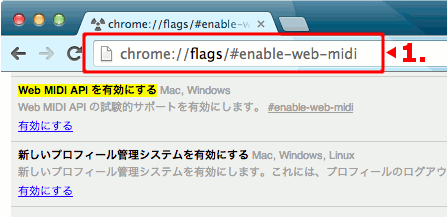

エンドユーザー使用許諾契約書に同意すると、NSX-39(ポケット・ミクの機種番号)に接続できます。
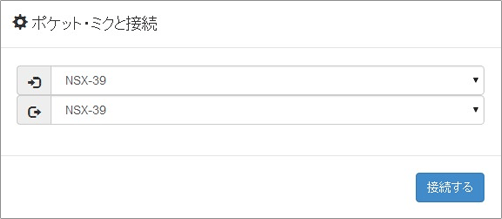
※うまくいかない場合はコンピュータを再起動後、最初の手順から進めてください。